Специализированная JavaScript-проверка
Спецификация HTML5 также оговаривает набор свойств JavaScript, с помощью которых можно определить корректность значений полей (или заставить браузер выполнить проверку).
Наиболее полезным из них является метод setCustomValidity(), с использованием которого можно написать специальный сценарий для проверки конкретных полей, который будет работать с системой валидации HTML5.
Осуществляется это следующим образом. Прежде всего, значение соответствующего поля проверяется на правильность. Это делается с помощью обычного события oninput:
В данном примере событие oninput активизирует функцию validateComments(). Ответственность за написание этой функции, проверку текущего значения поля <input> и вызова метода setCustomValidity() лежит на разработчике.
Если с текущим значением поля имеются проблемы, при вызове метода setCustomValidity() ему необходимо передать сообщение об ошибке. Если же текущее значение допустимо, этот метод вызывается с пустой строкой, таким образом очищая специальные сообщения об ошибке, которые могли использоваться ранее.
Далее приводится пример использования этого метода для проверки требования, чтобы значение в поле содержало не менее 20 символов:
Конечно, эту задачу можно решить более элегантно с помощью регулярного выражения, требующего длинную строку. Но в то время как регулярные выражения прекрасно подходят для проверки определенных типов данных, специальная логика проверки может делать все, что угодно, от сложных алгебраических вычислений до установления связи с веб-сервером.
Оформление результатов проверки
Хотя веб-разработчики не могут оформлять сообщения об ошибках проверки, они могут изменять внешний вид полей в зависимости от результатов их валидации. Например, можно выделить поле с неправильным значением цветным фоном сразу же, когда браузер обнаружит неправильные данные.
Все, что для этого требуется — это добавить несколько простых CSS3-псевдоклассов. Доступны следующие опции:
- required и optional
-
Применяют форматирование к полю в зависимости от того, использует ли это поле атрибут required или нет;
- valid и invalid
-
Применяют форматирование к полю в зависимости от правильности введенного в него значения. Но не забывайте, что большинство браузеров не проверяет данные, пока пользователь не попытается отправить форму, поэтому форматирование полей с некорректными значениями не выполняется сразу же при введении такого значения;
- in-range и out-of-range
-
Форматирование к полям, для которых используется атрибут min или max, чтобы ограничить их значение определенным диапазоном значений.
Например:
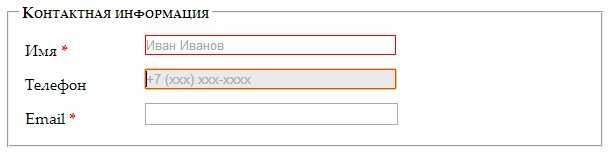
Добавление правила проверки в элемент управления формы
Можно использовать свойства элементов управления Правило проверки и Сообщение об ошибке для проверки данных, вводимых в элемент управления, и предупреждения пользователей о вводе недопустимых данных.
Совет: При автоматическом создании формы из таблицы с помощью одной из команд в группе «Формы» на ленте все проверки поля, имеющиеся в базовой таблице, наследуются соответствующими элементами управления в форме.
Элемент управления и поле таблицы, с которым он связан, могут иметь разные правила проверки. Это позволяет при необходимости установить для формы большее количество ограничений, чем для таблицы. В этом случае сначала будет применяться правило формы, а затем — правило таблицы. Если для таблицы установлено больше ограничений, чем для формы, приоритет отдается правилам, заданным для поля таблицы. Если правила являются взаимоисключающими, ввод каких-либо данных будет невозможен.
Предположим, что к полю даты в таблице применено следующее правило:
Таким образом, в поле данных необходимо вводить значения, предшествующие 2010 году, а в элементе управления формы — не ранее этого года. Согласно этим правилам нельзя ввести никакую дату.
Создание правила проверки для элемента управления
Щелкните правой кнопкой мыши форму, которую требуется изменить, и выберите пункт Режим макета.
Щелкните правой кнопкой мыши элемент управления, который требуется изменить, и выберите пункт Свойства для отображения окна свойств.
Откройте вкладку Все и введите правило проверки в поле свойства Правило проверки.
Совет: Нажмите кнопку Построить для запуска построителя выражений.
Дополнительные сведения об использовании построителя выражений см. в статье Использование построителя выражений.
Введите сообщение об ошибке в поле свойства Сообщение об ошибке.
XML-элемент Suggestion
Элемент Suggestion содержит информацию об одной подсказке из предложенного сервисом списка подсказок по вводимому ФИО. Пример данного элемента приведен ниже.
<Suggestion first_name="Фёдор"
last_name="Дмитриев"
patronym="Михайлович"
val="Дмитриев"/>
Данный элемент содержит следующие атрибуты.
- first_name — отдельное имя подсказываемого ФИО.
- last_name — фамилия подсказываемого ФИО.
- patronym — отчество подсказываемого ФИО.
-
val — строка, содержащая один из вариантов завершения компонента ФИО, вводимого пользователем в
настоящий момент. Вариант компонента ФИО, предлагаемый сервисом в этой строке, приведён в стандартизованном виде с исправленными ошибками.
Валидность адреса электронной почты
Рассмотрим адрес электронной почты (test@mail.ru). Вот его обязательные части:
- Название (test) — один или много символов;
- Знак собаки (@);
- Доменное имя почтового сервера (mail) — один или много символов;
- Точка (.);
- Доменное имя первого уровня (ru) от двух до пяти букв.
Составим регулярное выражение для наших требований:
/^+@+\.{2,4}$/i
Разберём правило по частям:
Регулярное выражение должно открываться и закрываться символами «/». После закрывающегося символа можно указать директиву. В нашем случае такой директивной является «i», которая отключает проверку вводимых букв на регистр
То есть, становится не важно, ввели «test@mail.ru» или «Test@Mail.RU». Знаки «^» и «$» обозначают начало и конец проверяемой строки
Если их убрать, то правило вернет положительный результат даже если в начале или конце электронного адреса поставить запрещенные знаки. То есть, при вводе «%:&test@mail.ru#6&» функция проверки вернет положительный результат, так как в строке имеется последовательность символов, удовлетворяющая нашему правилу. Для исключения такой возможности указываем, что правило должно применяться ко всей строке, а не к её части.
Блок «+» отвечает за проверку названия ящика. В квадратных скобках указываем разрешенные символы: «\w» — все латинские буквы, цифры и знак подчеркивания. Так же рекомендую добавлять знак тире и точку «-\.». «+» после квадратных скобок указывает на возможность повторения символов — один или много раз.
Далее идет знак собаки и доменное имя почтового сервера — «@+». Здесь практически тоже самое что и в предыдущем блоке. Исключаем только из набора символов точку.
Осталось прописать правило для проверки наличия точки и корректности доменного имени верхнего уровня (ru,com,info). «\.{2,4}». Для обозначения знака точки мы указываем её с обратным слешем «\.» Без него она будет восприниматься зарезервированным символом регулярки, который обозначает возможность наличия на её месте любого символа.
За точкой должно следовать доменное имя верхнего уровня. Это минимум 2 латинские буквы — «{2,4}».
/^{1}*@+\.{2,4}$/i
Methods To Use
When using constraint validation, you can use two methods. Both of them will validate the data well, but the visitors of your website will notice the difference. Using lets you add a customized message that the user will see upon inputting data.
| Methods | Description |
|---|---|
| checkValidity() | Checks an input element and returns true if it contains valid data |
| setCustomValidity() | Adds a validationMessage property to an input |
The example below displays a standard message if the inputted data is invalid using method:
Example Copy
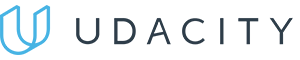 Pros
Pros
- Simplistic design (no unnecessary information)
- High-quality courses (even the free ones)
- Variety of features
Main Features
- Nanodegree programs
- Suitable for enterprises
- Paid certificates of completion
EXCLUSIVE: 75% OFF 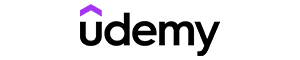 Pros
Pros
- Easy to navigate
- No technical issues
- Seems to care about its users
Main Features
- Huge variety of courses
- 30-day refund policy
- Free certificates of completion
AS LOW AS 12.99$ 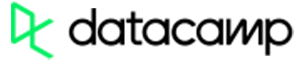 Pros
Pros
- Great user experience
- Offers quality content
- Very transparent with their pricing
Main Features
- Free certificates of completion
- Focused on data science skills
- Flexible learning timetable
75% DISCOUNT
Как работает проверка HTML5?
Основная идея в основе проверки форм HTML5 состоит в том, что разработчик указывает данные для валидации, но не реализует все необходимые для этого трудоемкие подробности. Это что-то похожее на начальника, который только отдает приказания, но реализует эти указания не сам, а с помощью подчиненных.
Например, допустим, что определенное поле нельзя оставлять пустым, и посетитель должен ввести в него хоть что-то. В HTML5 это осуществляется с помощью атрибута required в соответствующем поле (далее дорабатываем пример из предыдущей статьи):
Даже с применением для поля атрибута required на это требование нет никаких визуальных указателей по умолчанию
Поэтому следует обратить внимание пользователя на это требование с помощью каких-либо своих визуальных признаков, например, выделив рамку поля цветом и поставив возле него звездочку
Проверка выполняется, когда пользователь нажмет кнопку для отправки формы. Если браузер поддерживает формы HTML5, он заметит пустое обязательное для заполнения поле, перехватит вызов отправки формы и отобразит всплывающее сообщение об ошибке:
Хотя официальных требований к оформлению сообщения об ошибках при проверке не существует, во всех браузерах для этой цели применяются всплывающие подсказки. К сожалению, веб-разработчики не могут изменять оформление или текст этого сообщения (без использования JavaScript), по крайней мере в настоящее время.
Возникает еще один вопрос: что будет, если нарушено несколько правил проверки, например, не заполнено несколько обязательных полей?
Опять же, ничего не будет, пока пользователь не нажмет кнопку для отправки формы. Только после этого браузер начнет проверять поля сверху вниз. Встретив первое некорректное значение, он прекращает дальнейшую проверку, отменяет отправку формы и выводит сообщение об ошибке рядом с полем, вызвавшим эту ошибку. (Кроме этого, если при заполнении формы область с полем ошибки вышла за пределы экрана, браузер прокручивает экран, чтобы это поле находилось вверху страницы.) После того как пользователь исправит данную ошибку и опять нажмет кнопку для отправки формы, браузер остановится на следующей ошибке ввода и процесс повторится.
Adding a custom validation
If you want to add a custom validation, which is not provided by the validation descriptors, you can do so. Here are the steps:
- Create a javascript function which returns true or false depending on the validation
sfm_show_error_msg() function displays the error message in your chosen style. The first parameter is the error message and the second parameter is the input object.
- Associate the validation function with the validator object.
The custom validation function will be called automatically after other validations.
If you want to do more than one custom validations, you can do all those validations in the same function.
where and are custom functions for validation.
Валидация форм
Последнее обновление: 05.01.2021
Реализации валидации форм в React.js предусматривает проверку их введенных значений, и если эти значения сооветстуют
требованиям, тогда происходит изменение состояния компонента. Так, определим следующую страницу index.html:
<!DOCTYPE html>
<html>
<head>
<meta charset="utf-8" />
<title>Формы в React</title>
</head>
<body>
<div id="app"></div>
<script crossorigin src="https://unpkg.com/react@17/umd/react.production.min.js"></script>
<script crossorigin src="https://unpkg.com/react-dom@17/umd/react-dom.production.min.js"></script>
<script src="https://unpkg.com/@babel/standalone/babel.min.js"></script>
<script type="text/babel">
class UserForm extends React.Component {
constructor(props) {
super(props);
var name = props.name;
var nameIsValid = this.validateName(name);
var age = props.age;
var ageIsValid = this.validateAge(age);
this.state = {name: name, age: age, nameValid: nameIsValid, ageValid: ageIsValid};
this.onNameChange = this.onNameChange.bind(this);
this.onAgeChange = this.onAgeChange.bind(this);
this.handleSubmit = this.handleSubmit.bind(this);
}
validateAge(age){
return age>=0;
}
validateName(name){
return name.length>2;
}
onAgeChange(e) {
var val = e.target.value;
var valid = this.validateAge(val);
this.setState({age: val, ageValid: valid});
}
onNameChange(e) {
var val = e.target.value;
console.log(val);
var valid = this.validateName(val);
this.setState({name: val, nameValid: valid});
}
handleSubmit(e) {
e.preventDefault();
if(this.state.nameValid ===true && this.state.ageValid===true){
alert("Имя: " + this.state.name + " Возраст: " + this.state.age);
}
}
render() {
// цвет границы для поля для ввода имени
var nameColor = this.state.nameValid===true?"green":"red";
// цвет границы для поля для ввода возраста
var ageColor = this.state.ageValid===true?"green":"red";
return (
<form onSubmit={this.handleSubmit}>
<p>
<label>Имя:</label><br />
<input type="text" value={this.state.name}
onChange={this.onNameChange} style={{borderColor:nameColor}} />
</p>
<p>
<label>Возраст:</label><br />
<input type="number" value={this.state.age}
onChange={this.onAgeChange} style={{borderColor:ageColor}} />
</p>
<input type="submit" value="Отправить" />
</form>
);
}
}
ReactDOM.render(
<UserForm name="" age="0" />,
document.getElementById("app")
)
</script>
</body>
</html>
Здесь добавлено поле для ввода возраста. Дополнительные значения и позволяют установить корректность введенных имени и возраста соответственно. Эти значения
понадобятся для стилизации полей. Так, если введенное значение некорректно, то поле ввода будет иметь красную границу, иначе зеленую.
var nameColor = this.state.nameValid===true?"green":"red"; var ageColor = this.state.ageValid===true?"green":"red";
При определении поля ввода каждое поле связывается с определенным значением в state:
<input type="text" value={this.state.name} onChange={this.onNameChange} style={{borderColor:nameColor}} />
<input type="number" value={this.state.age} onChange={this.onAgeChange} style={{borderColor:ageColor}} />
И для каждого поля ввода определен свой обработчик onChange, в котором происходит валидация и изменение введенного значения:
НазадВперед
Create your form
<form action="#" class="js-form form">
<div class="row">
<div class="form-group col-md-6">
<label for="name">Enter your name</label>
<input type="text" class="form__input form-control" placeholder="Enter your name" autocomplete="off" data-validate-field="name" name="name" id="name">
</div>
<div class="form-group col-md-6">
<label for="email">Enter your email</label>
<input type="email" class="form__input form-control" placeholder="Enter your email" autocomplete="off" data-validate-field="email" name="email" id="email">
</div>
</div>
<div class="form-group">
<label for="password">Enter your password</label>
<input type="password" class="form__input form-control" placeholder="Enter your password" autocomplete="off" data-validate-field="password" name="password" id="password">
</div>
<div class="form-group">
<label for="password">Enter your text</label>
<textarea name="msg" cols="30" rows="10" class="form__textarea form-control" data-validate-field="text" id="text"></textarea>
</div>
<div class="form-group">
<input type="checkbox" id="checkbox" class="form__checkbox" data-validate-field="checkbox" checked><label for="checkbox">I agree</label>
</div>
<div class="form-group">
<label><input type="checkbox" class="form__checkbox" data-validate-field="checkbox2" checked>I agree</label>
</div>
<div class="form-group">
<label><input type="radio" name="radio" class="form__radio" data-validate-field="radio">Male</label>
<br>
<label><input type="radio" name="radio" class="form__radio" data-validate-field="radio">Female</label>
</div>
<button class="form__btn btn btn-primary">SUBMIT</button>
</form>
Rules
- required — Required field, not empty
- email — Check a valid email address
- minLength — Limit the minimum value
- maxLength — Limit the maximum value
- password — At least 1 letter and 1 digit
- zip — 4-5 digits
- phone — Format 111-222-3333
- remote — validate value via remote api
- strength — validate field for default or custom regexp
- function — provide your own validation function
More about rule:
Rule check remote server api for correct answer. For example:
remote: {
url: '/check-correct',
successAnswer: 'OK',
sendParam: 'email',
method: 'GET'
}
- url — remote server api url
- successAnswer — expected response from server, if value is correct
- sendParam — parameter to be sent to server
- method — GET or POST
More about rule:
Provide a function which takes two arguments and and returns true or false
- name — the name of the element
- value — the value of the element
The following example will only validate input of a field if it is «hi»
function: (name, value) => {
return (name === 'hi');
}
Strength rule format:
Default (at least one uppercase letter, one lowercase letter and one number):
strength: {
default: true
}
Custom (use your own regexp for check):
strength: {
custom: '^(?=.*)(?=.*)(?=.*\d)'
}
How to add JavaScript Form Validation quickly
First, download the JavaScript form validation script here. The zip file contains the javascript file, examples.
The script has a catalog of almost all the common validation types built-in.
The idea is to create a set of “validation descriptors” associated with each element in a form. The “validation descriptor” is nothing but a string specifying the type of validation to be performed.
Each field in the form can have zero one or more validations. For example, you can have an input field that should not be empty, should be less than 25 chars and should be alpha-numeric.
In other words, in order to validate a field, you just associate a set of validation descriptors for each input field in the form.
Just Choose Validations!
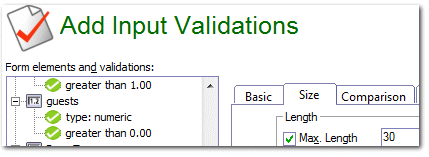
Simfatic Forms
is a feature-rich web form maker. You just have to choose the validations. More info & downloads
Проверка чекбокса
В завершении проверяется чекбокс «terms». Мы хотим, чтобы пользователь был согласен с условиями соглашения, поэтому нужно быть уверенным, что он отметил свое согласие:
Так как мы устанавливаем переменную valid в значение false в любом из перечисленных выше случаев, если хотя бы одно нарушение произойдет, то данные формы не будут отправлены на сервер. Если пользователь незаполнил более одного поля, то он увидит окно сообщения для каждого незаполненного поля.
Теперь Вы знаете как писать проверочный скрипт для нескольких полей ввода в форме, включая текстовое поле ввода, радиокнопки, выпадающие списки и чекбоксы.
Поддержка проверки браузерами
Разработчики браузеров добавляли поддержку проверки в свои продукты по частям, вследствие чего некоторые версии браузеров поддерживают одни возможности валидации, но не обращают внимания на другие. В таблице ниже указаны минимальные версии браузеров, полностью поддерживающих валидацию HTML5:
| Браузер | IE | Firefox | Chrome | Safari | Opera | Safari iOS | Android |
| Минимальная версия | 10 | 4 | 10 | 5 | 10 | — | — |
Так как проверка HTML5 не заменяет валидацию на стороне сервера, ее можно рассматривать как второстепенную возможность, когда даже такая несовершенная поддержка лучше, чем отсутствие вообще какой-либо поддержки. В браузерах, не поддерживающих проверку, таких как IE 9, можно отправлять формы с некорректными данными, но эти ошибки можно выявить на стороне сервера и возвратить эту страницу назад браузеру, но с указанными ошибками.
С другой стороны, ваш веб-сайт может содержать сложные формы, в которых можно сделать массу ошибок при вводе данных, и вы не хотите потерять тех IE-пользователей, которые после первой неудачной попытки заполнить вашу форму не предпримут другую. В таком случае у вас есть два пути: разработать и использовать свою систему проверки или же использовать библиотеку JavaScript, чтобы компенсировать умственную отсталость IE. Какой из этих двух подходов выбрать, зависит от объема и сложности проверки.
На странице HTML5 Cross Browser Polyfills можно найти длинный список библиотек JavaScript, которые все, по большому счету, делают то же самое. Одна из лучших среди этих библиотек — это webforms2.
Библиотека webforms2 реализует все рассмотренные на данный момент атрибуты. Для использования библиотеки загрузите все ее файлы в папку своего веб-сайта (а лучше в подкаталог папки веб-сайта) и добавьте в веб-странице ссылку на эту библиотеку.
Библиотека webforms2 хорошо интегрируется с другой заплаткой JavaScript, называющейся html5Widgets. Она реализует поддержку возможностей форм, которые мы рассмотрим далее, таких как ползунок и средства выбора даты и цвета. Обе эти библиотеки предоставляют хорошую общую поддержку для веб-форм, но содержат в своем коде неизбежные пробелы и незначительные ошибки. Качество сопровождения и усовершенствования этих библиотек покажет только время.
Validator parameters
Every validator can save parameters. Validators are responsible for saving their type and parameters, because they are simple functions, and we may want to inform the user about them.
Use withParams to apply parameters to a validator. Declared parameters bubble up by one level, so they are included in the $params of the parent validation object. Vuelidate is designed in a way that does not allow the validation result to directly include params.
You may call the $flattenParams method on a validation object to get an array of validator params for all validators that exist in that validation object. For example, let’s say a validation object contains a between validator to check that a value is between 5 and 10. Calling $flattenParams returns the following array.
Validating Radio buttons
Radio buttons are implemented as if they were an array of checkboxes.
To find out which value (if any) has been selected, you need to loop
through the array until you find which one has been selected:
The form handler function is then the following:
Actually, there is a bug in the above function in that it
doesn’t handle the case when there is only a single radio button. In
that case field.length is undefined and the function will
always return false. Below is a patched version:
In the case of a single radio button we put the single value into its
own Array so we can use the same for loop after all.
ES6 Syntax
In modern browsers we can make some small optimisations:
Where const means the function is immutable; (...) =>
represents a function; for...of iterates over a NodeList; and
let defines a locally scoped variable.
Валидация в Controller
Сначала данные попадают в контроллер. У входящего HTTP-запроса возможно проверить следующие параметры:
- тело запроса
- переменные пути (например, id в /foos/{id})
- параметры запроса
Рассмотрим каждый из них подробнее.
Валидация тела запроса
Тело запроса и обычно содержит данные в формате JSON. Spring автоматически сопоставляет входящий JSON с объектом Java.
Проверяем соответствует ли входящий Java объект нашим требованиям.
- Поле не должно быть пустым или null.
- Поле должно быть от 1 до 10, включительно.
- Поле должно содержать строку в формате IP-адреса.
Достаточно добавить для входящего параметра аннотацию , чтобы передать объект на валидацию, прежде чем делать с ним что-то еще.
В демонстрационном проекте для удобства вы можете использовать Swagger, о нем я писал в статье: Документирование API с помощью OpenAPI 3 и Swagger. Я же буду использовать Postman.
Вызываем наш POST метод и передаем в него не валидные данные.
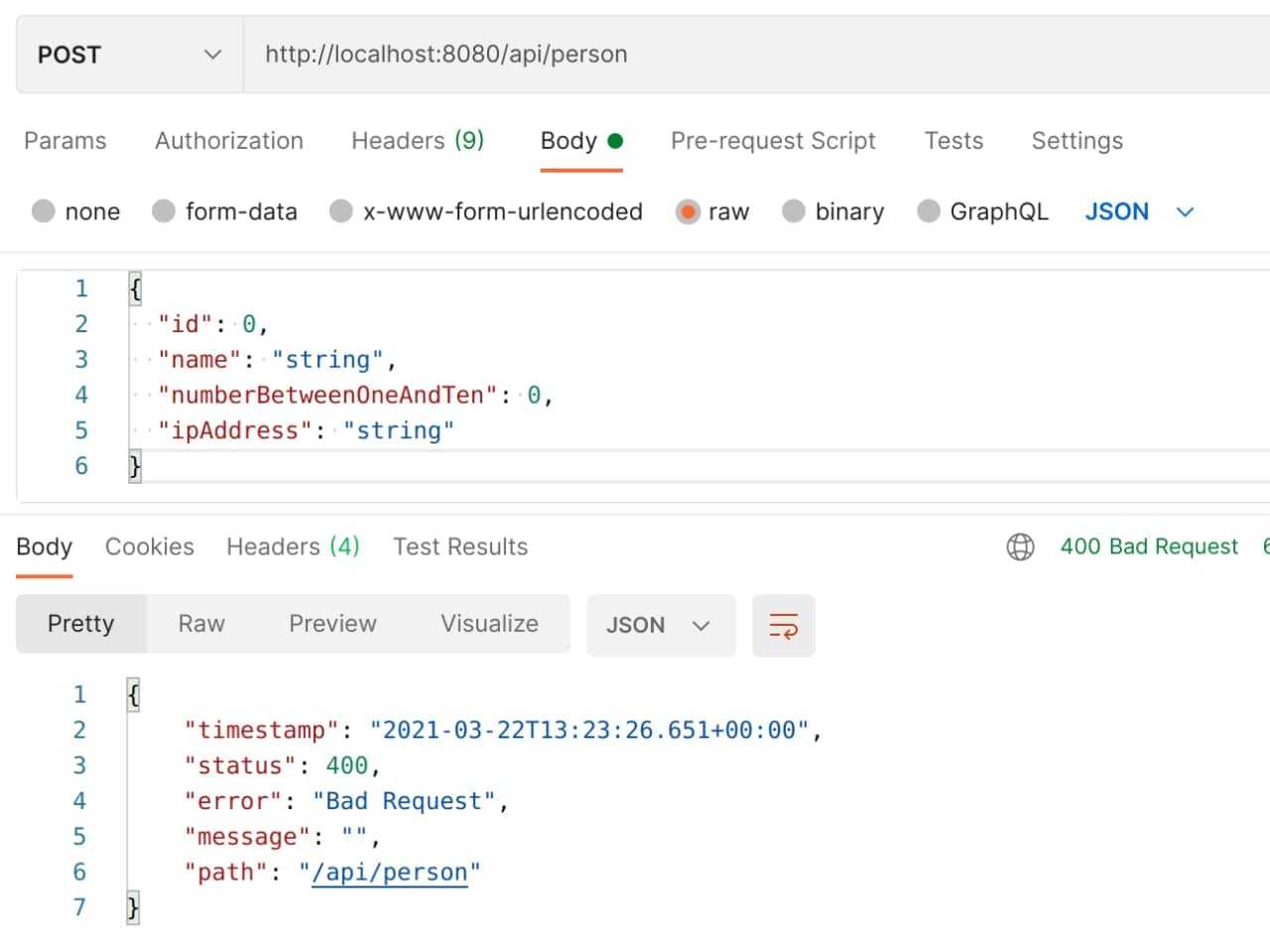
Postman возвращает нам ошибку, а в консоли получаем исключение, которое сообщает нам что у нас 2 ошибки валидации.
Исключение выбрасывается, когда объект не проходит проверку. По умолчанию, Spring переведет это исключение в HTTP статус 400.
Исключение информативное, но очень тяжелое для восприятия, пользователь при этом не получает никакой информации об ошибке. Далее мы рассмотрим, как это исправить.
Проверка переменных пути и параметров запроса
При проверке переменных пути и параметров запроса не проверяются сложные Java-объекты, так как path-переменные и параметры запроса являются примитивными типами, такими как , или их аналогами: или .
Вместо аннотации поля класса, как описано выше, добавляют аннотацию ограничения (в данном случае ) непосредственно к параметру метода в контроллере:
Обратите внимание, что необходимо добавить в контроллер на уровне класса, чтобы проверять параметры метода. В этом случае аннотация устанавливается на уровне класса, даже если она присутствует на методах
В отличии валидации тела запроса, при неудачной проверки параметра вместо метода будет выброшен . По умолчанию последует ответ со статусом HTTP 500 (Internal Server Error), так как Spring не регистрирует обработчик для этого исключения по умолчанию.


































